Alat Penerapan Jarak Jauh ESET memungkinkan pengguna untuk menjalankan paket penginstal bundel (all-in-one) yang dibuat oleh ERA/ESMC untuk menyebarkan Management Agent dari jarak jauh. Alat Penyebaran dijalankan di bawah hak istimewa admin normal yang akan membantu dengan kesalahan keamanan yang terjadi di Server ESMC yang berjalan di bawah Layanan Jaringan atau Server ESMC yang berjalan sebagai peralatan CentOS.
CATATAN: Alat Penyebaran Jarak Jauh ESET didedikasikan untuk menyebarkan Agen/Installer ke komputer klien dengan sistem operasi Microsoft Windows.
Untuk menyebarkan Installer ESMC menggunakan metode ini, ikuti langkah-langkah di bawah ini:
- Unduh installer via ESMC.
- Unduh Alat Penerapan dari situs web ESET ( Remote Deployment Tool ).
- Pastikan semua prasyarat terpenuhi.
- Jalankan Alat Penyebaran Jarak Jauh ESET di komputer klien di komputer Penyebar.
- Pilih salah satu opsi berikut untuk menerapkan Installer ESMC:
a. Active directory
b. Scan Network
c. Import List
d. Manual
| A. Active Directory |
1. Masukkan Active Directory Server dengan alamat IP atau nama host dan Port yang ingin Anda sambungkan.
2. Masukkan Username dan Password untuk login ke Active Directory Server. Jika Anda memilih kotak centang di sebelah Gunakan kredensial pengguna saat ini, kredensial login akan selesai secara otomatis.
3. Secara opsional, pilih kotak centang di sebelah Ekspor daftar komputer untuk Remote Administrator jika Anda ingin mengekspor struktur Active Directory untuk impor berikutnya ke ESMC.
CATATAN: Jika komputer ada di Active Directory, klik Next dan login otomatis ke Domain Controller default akan dilakukan.
4. Pilih kotak centang di sebelah komputer yang ingin Anda tambahkan dan klik Next.
5. Komputer yang dipilih untuk penyebaran jarak jauh akan ditampilkan. Pastikan semua komputer ditambahkan dan kemudian klik Next.
!PENTING: Pastikan komputer memiliki platform yang sama (sistem operasi 64-bit atau 32-bit).
6. Klik browse dan pilih paket penginstal bundel yang telah Anda buat di ESMC Web Console. Jika Anda tidak menggunakan aplikasi keamanan lain di komputer lokal Anda, hapus centang pada kotak di sebelah Gunakan ESET AV Remover.
7. Masukkan kredensial login untuk komputer target. Jika komputer adalah anggota domain, masukkan kredensial administrator domain. Jika Anda masuk dengan kredensial administrasi lokal, diperlukan untuk menonaktifkan UAC di komputer target. Secara opsional, Anda dapat memilih kotak centang di sebelah Gunakan kredensial pengguna saat ini dan kredensial login akan diselesaikan secara otomatis.
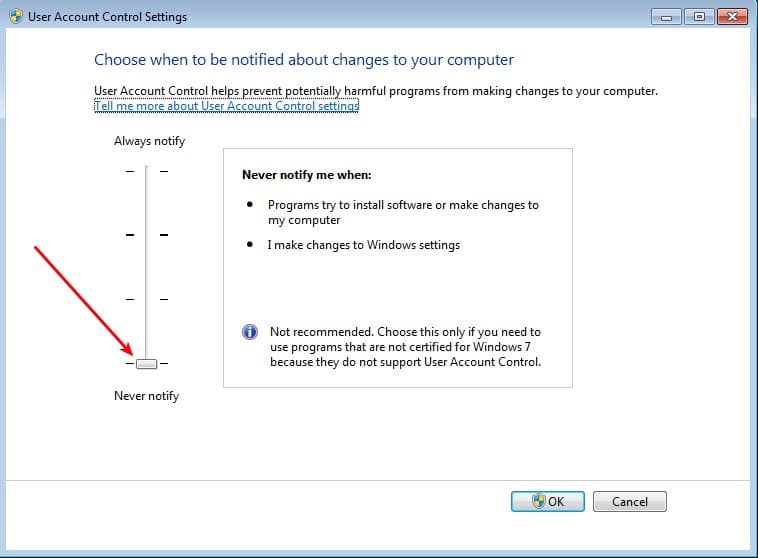
8. Metode penyebaran digunakan untuk menjalankan program pada mesin jarak jauh. Metode built-in adalah pengaturan default yang mendukung pesan kesalahan Windows. PsExec adalah alat pihak ketiga dan merupakan alternatif dari metode bawaan. Pilih salah satu opsi ini dan klik Next
Note : Username dan Password target pastikan Setingkat Administrator agar push dapat berjalan.
9. Saat penginstalan dimulai, “Sukses” akan ditampilkan. Klik Selesai untuk menyelesaikan penerapan. Jika penerapan gagal, Anda dapat mengekspor daftar komputer yang gagal. Klik browse di samping bidang Ekspor komputer yang gagal, pilih file .txt yang ingin Anda simpan daftarnya, lalu klik Ekspor komputer yang gagal.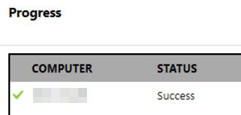
Anda dapat memeriksa log status (C: \ ProgramData \ ESET \ RemoteAdministrator \ Agent \ Logs \ status.html) di mesin klien untuk memastikan ERA Agent bekerja dengan benar.
CATATAN: Jika ada masalah dengan penerapan, baca bab Pemecahan Masalah.
| B. Scan Network : |
Anda harus memberikan rentang IP untuk memindai komputer di jaringan.
1.Masukkan Rentang IP jaringan di formulir 10.100.100.10-10.100.100.250 sesuaikan dengan IP jaringan yang di gunakan.
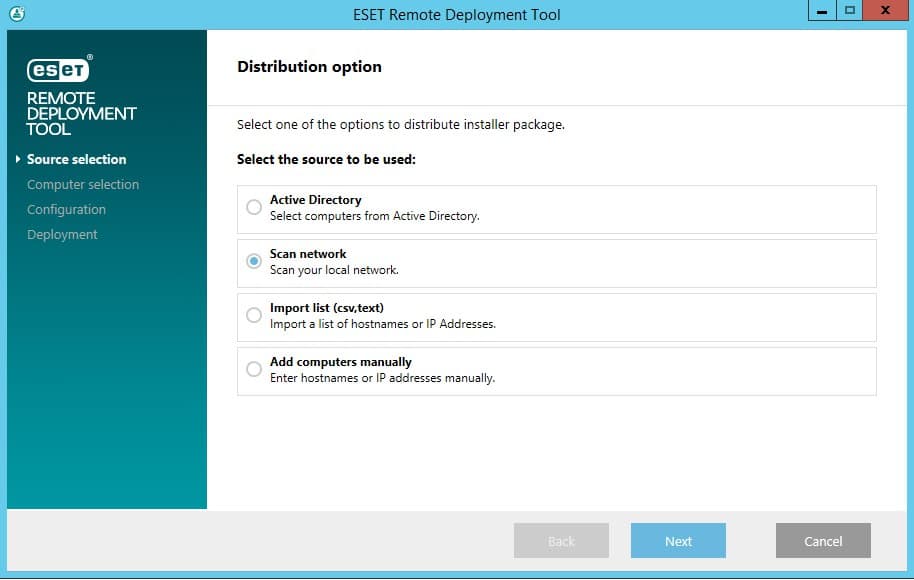
2. Pilih salah satu metode Port berikut:
• Ping scan: Mencari komputer klien dengan perintah ping.
CATATAN: Beberapa komputer klien di jaringan ini tidak harus mengirim respons ke perintah ping karena memblokir firewall.
• Port Scan: Menggunakan nomor port untuk memindai jaringan. Lihat port yang didukung yang digunakan untuk penyebaran Agen ESMC dari jarak jauh. Nomor port default adalah 445.
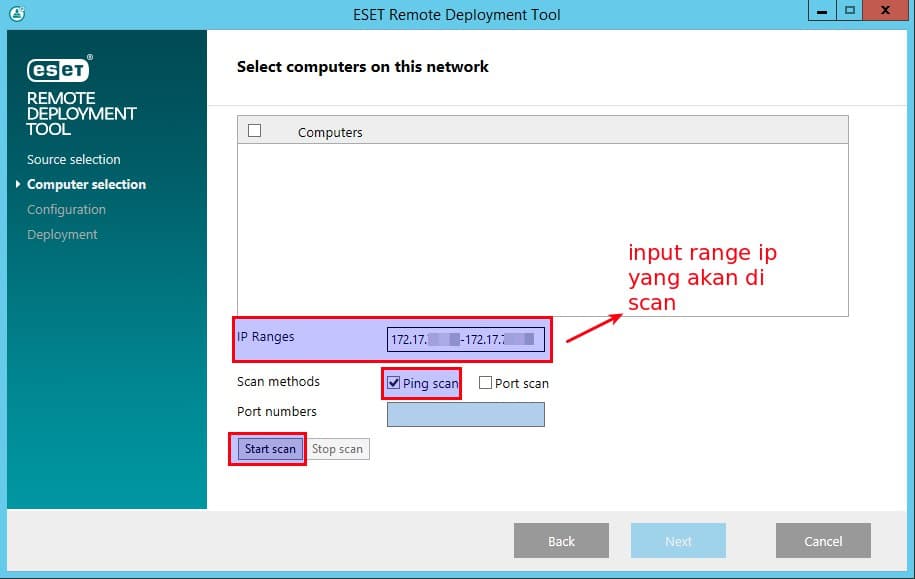
3. Untuk menemukan komputer di jaringan, klik Start Scan.
4. Pilih kotak centang di sebelah komputer yang ingin Anda tambahkan dan klik Next.
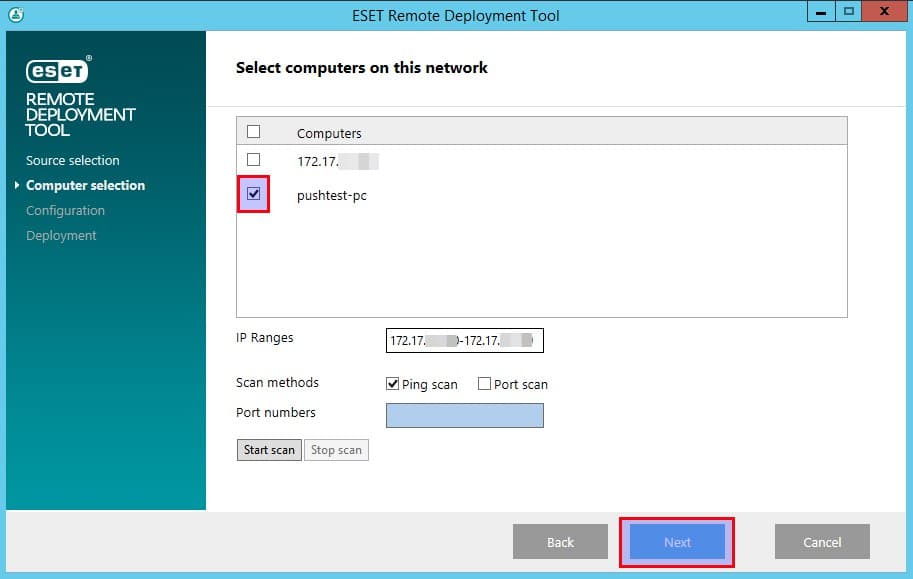
5. Komputer yang dipilih untuk penyebaran jarak jauh akan ditampilkan. Pastikan semua komputer ditambahkan dan kemudian klik Next.
6. PENTING: Pastikan komputer memiliki platform yang sama (sistem operasi 64-bit atau 32-bit).
7. Klik browse dan pilih paket penginstal bundel yang telah Anda buat di ERA Web Console. Jika Anda tidak menggunakan aplikasi keamanan lain di komputer lokal Anda, hapus centang pada kotak di sebelah Gunakan ESET AV Remover.
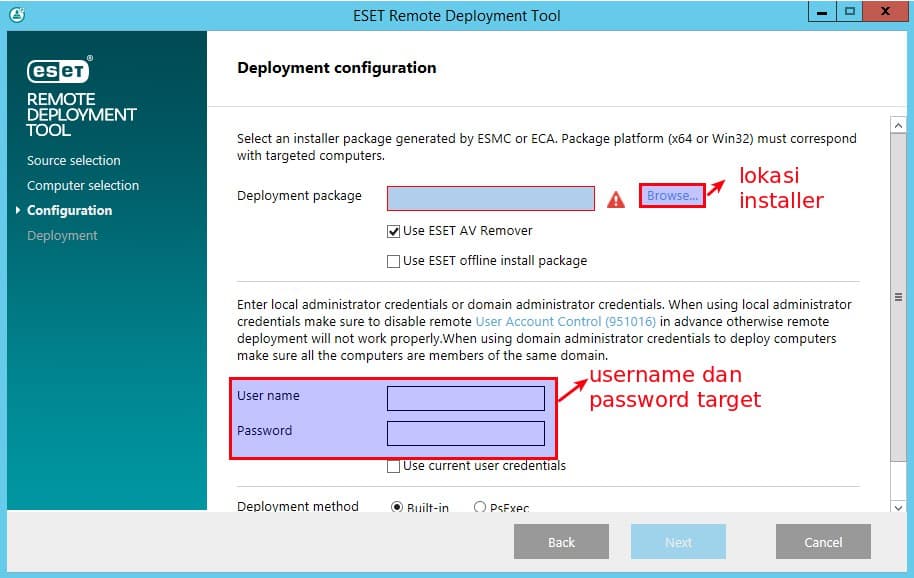
8. Masukkan kredensial login untuk komputer target. Jika komputer adalah anggota domain, masukkan kredensial administrator domain. Jika Anda masuk dengan kredensial administrasi lokal, diperlukan untuk menonaktifkan UAC di komputer target. Secara opsional, Anda dapat memilih kotak centang di sebelah Gunakan kredensial pengguna saat ini dan kredensial login akan diselesaikan secara otomatis.
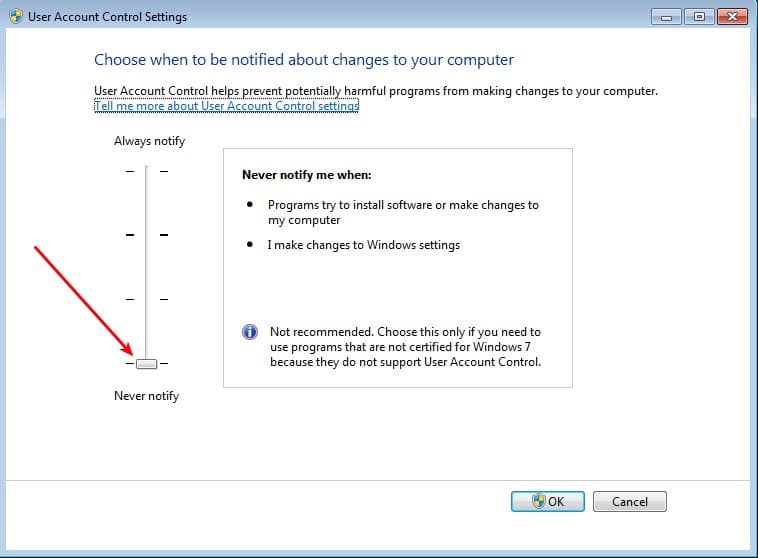
9. Metode penyebaran digunakan untuk menjalankan program pada mesin jarak jauh. Metode built-in adalah pengaturan default yang mendukung pesan kesalahan Windows. PsExec adalah alat pihak ketiga dan merupakan alternatif dari metode bawaan. Pilih salah satu opsi ini dan klik Next.
10. Saat penginstalan dimulai, “Sukses” akan ditampilkan. Klik Selesai untuk menyelesaikan penerapan. Jika penerapan gagal, Anda dapat mengekspor daftar komputer yang gagal. Klik browse di samping bidang Ekspor komputer yang gagal, pilih file .txt yang ingin Anda simpan daftarnya, lalu klik Ekspor komputer yang gagal.
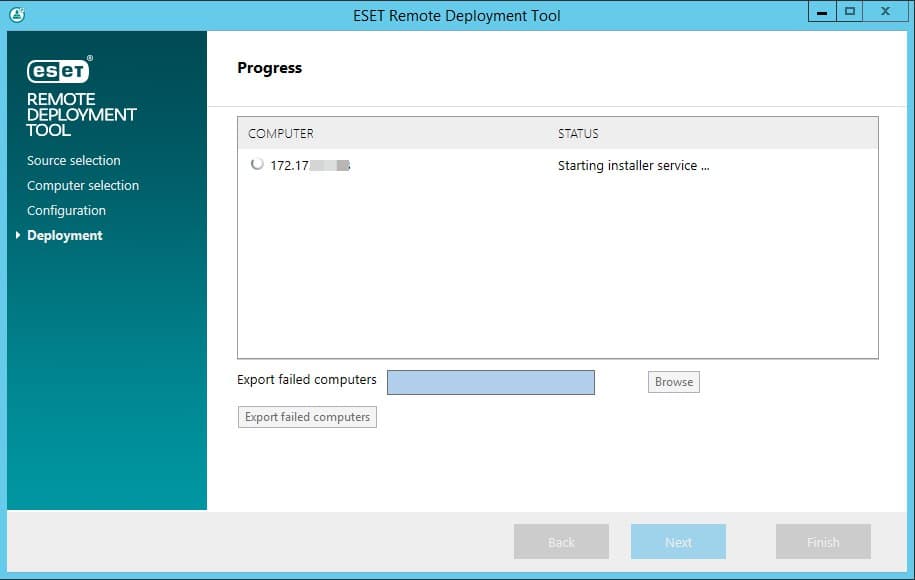
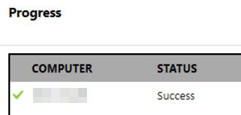
Anda dapat memeriksa log status (C: \ ProgramData \ ESET \ RemoteAdministrator \ Agent \ Logs \ status.html) di mesin klien untuk memastikan ESMC Agent bekerja dengan benar.
| C. Import List |
Anda perlu memberikan daftar nama host atau alamat IP.
1. Pilih salah satu opsi berikut:
• File teks:
Buat File dengan nama host atau alamat IP. Setiap alamat IP atau nama host harus di baris baru seperti contoh berikut :
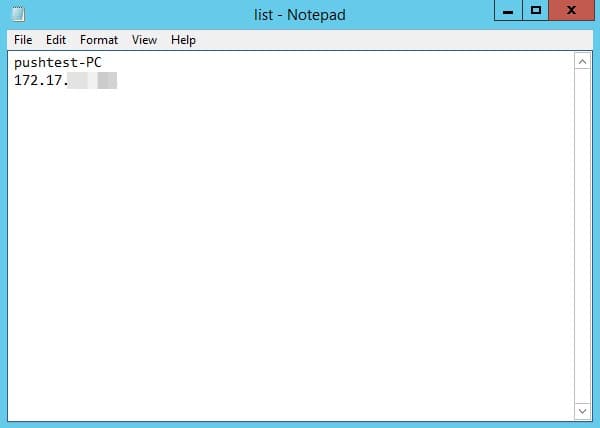
2. Klik Browse dan pilih file yang ingin Anda upload dan kemudian klik Next.
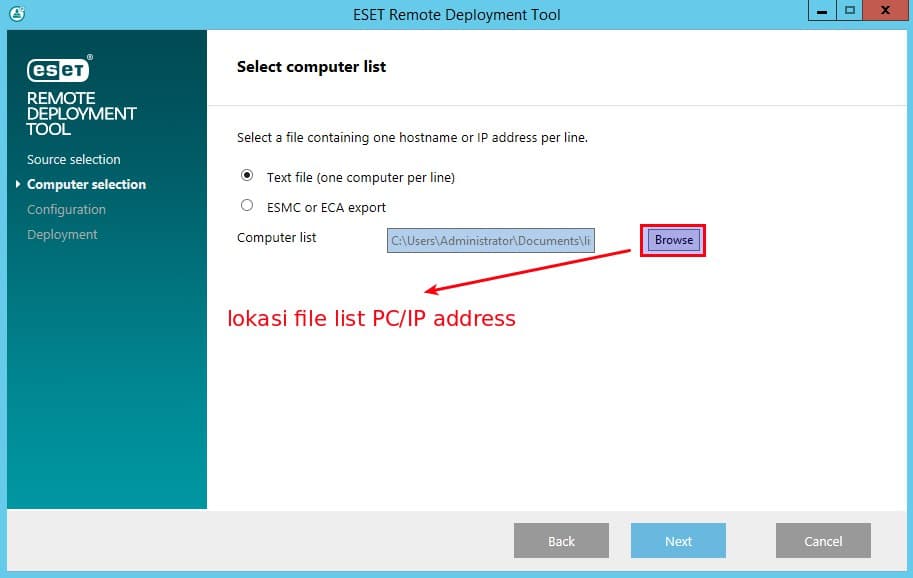
3. Komputer dipilih yang dipilih untuk penyebaran jarak jauh akan dikendalikan. Pastikan semua komputer ditambahkan dan kemudian klik Next.
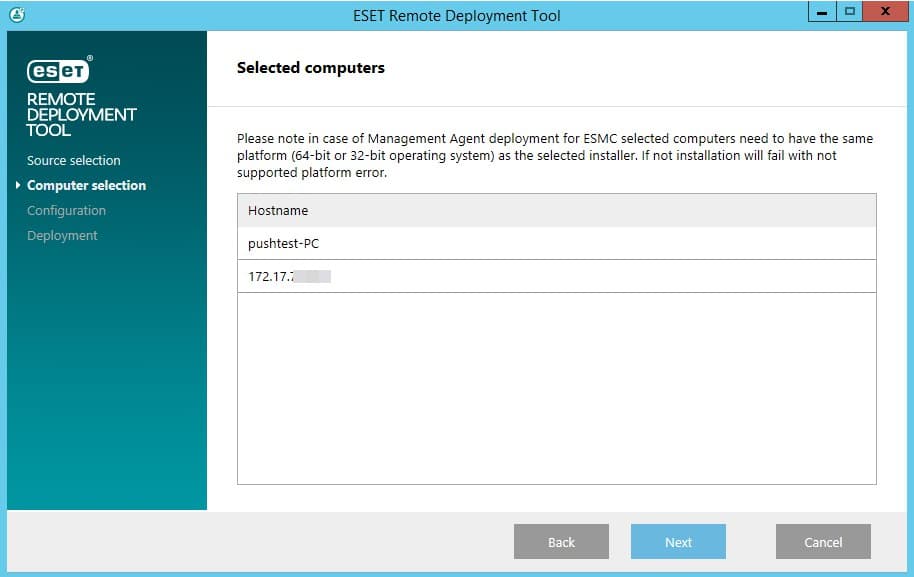
PENTING: Pastikan komputer memiliki platform yang sama (sistem operasi 64-bit atau 32-bit).
4. Klik browse dan pilih paket penginstal yang telah Anda buat di ESMC Web Console. Jika Anda tidak menggunakan aplikasi keamanan lain di komputer lokal Anda, hapus centang pada kotak di sebelah Gunakan ESET AV Remover.
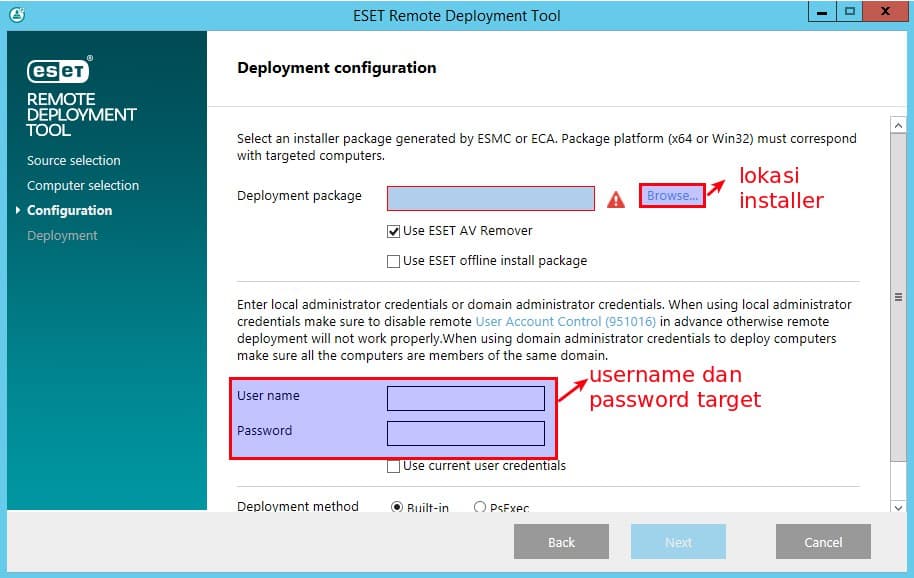
5. Masukkan kredensial login untuk komputer target. Jika komputer adalah anggota domain, kredensial administrator domain. Jika Anda masuk dengan kredensial administrasi lokal, diperlukan untuk menempatkan UAC jauh di komputer target. Secara opsional, Anda dapat memilih kotak centang di sebelah Gunakan kredensial pengguna saat ini dan kredensial login akan secara otomatis.
6. Metode penyebaran digunakan untuk menjalankan program pada mesin jarak jauh. Metode built-in adalah pengaturan default yang mendukung pesan kesalahan Windows. PsExec adalah alat pihak ketiga dan merupakan alternatif dari metode bawaan. Pilih salah satu opsi ini dan klik Berikutnya.
Note : Username dan Password target pastikan Setingkat Administrator agar push dapat berjalan.

7. Saat penginstalan dimulai, “Sukses” akan ditampilkan. Klik Selesai untuk menyelesaikan penerapan. Jika penerapan gagal, Anda dapat mengekspor daftar komputer yang gagal. Klik browse di samping bidang Ekspor komputer yang gagal, pilih file .txt yang ingin Anda simpan daftarnya, lalu klik Ekspor komputer yang gagal.
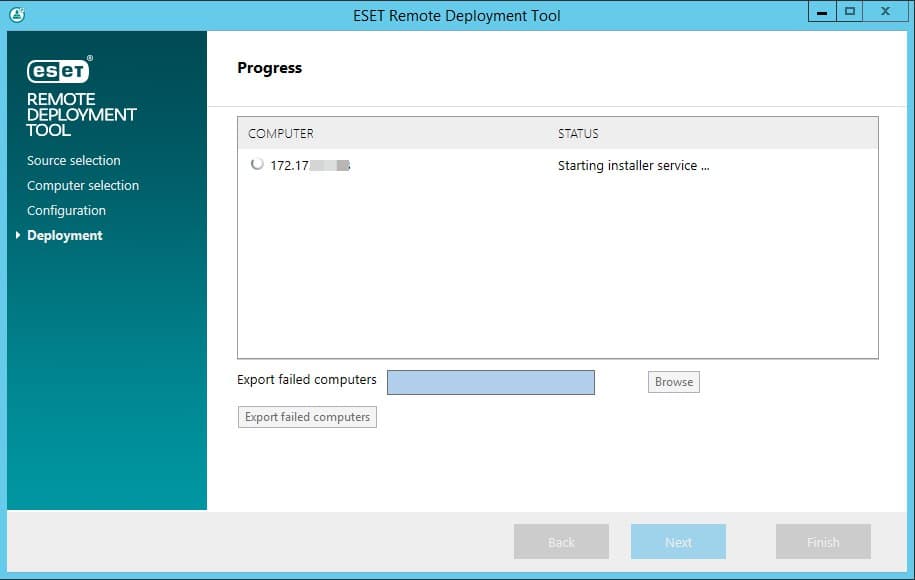
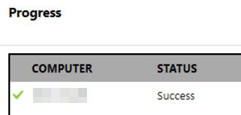
Anda dapat memeriksa log status (C: \ ProgramData \ ESET \ RemoteAdministrator \ Agent \ Logs \ status.html) di mesin klien untuk memastikan ERA Agent bekerja dengan benar.
CATATAN: Jika ada masalah dengan penerapan, baca bab Pemecahan Masalah.
| D. Manual Install |
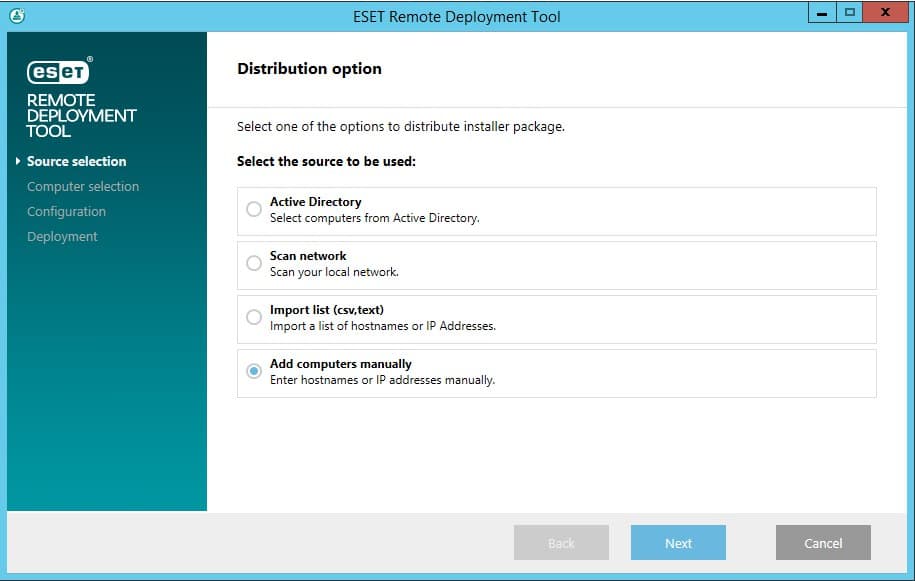
Anda perlu memberikan daftar nama host atau alamat IP secara manual.
1. Masukkan nama host atau alamat IP secara manual, lalu klik Berikutnya. Setiap alamat IP atau nama host harus di baris baru.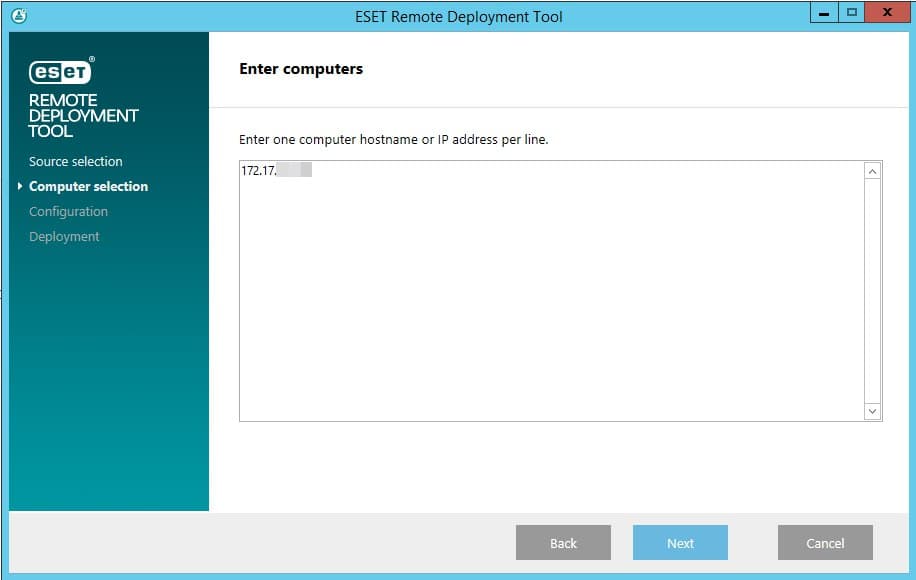
PENTING: Pastikan komputer memiliki platform yang sama (sistem operasi 64-bit atau 32-bit).
2. Komputer yang dipilih untuk penyebaran jarak jauh akan ditampilkan. Pastikan semua komputer ditambahkan dan kemudian klik Next.
3. Klik Browse dan pilih paket penginstal bundel yang telah Anda buat di ERA Web Console. Jika Anda tidak menggunakan aplikasi keamanan lain di komputer lokal Anda, hapus centang pada kotak di sebelah Gunakan ESET AV Remover.
Note : Username dan Password target pastikan Setingkat Administrator agar push dapat berjalan.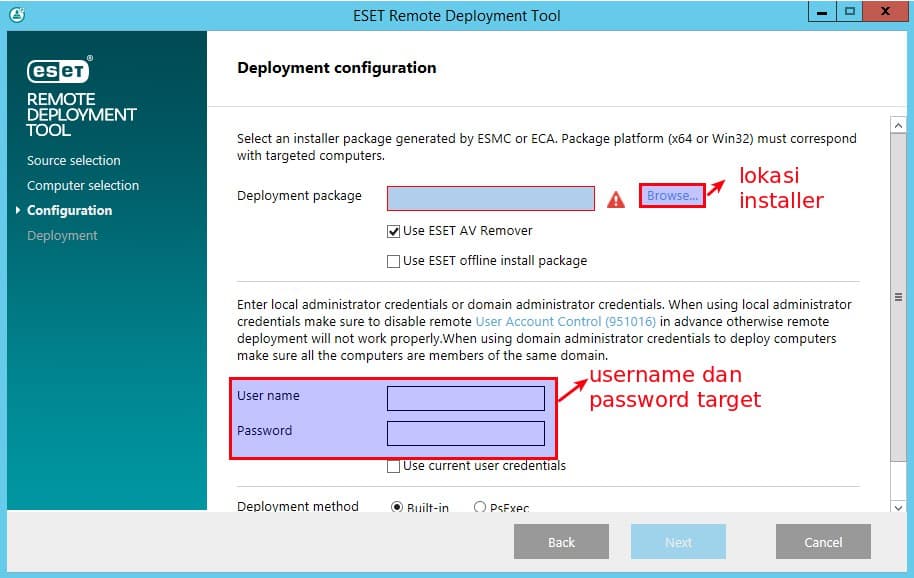
4. Masukkan kredensial login untuk komputer target. Jika komputer adalah anggota domain, masukkan kredensial administrator domain. Jika Anda masuk dengan kredensial administrasi lokal, diperlukan untuk menonaktifkan UAC jauh di komputer target. Secara opsional, Anda dapat memilih kotak centang di sebelah Gunakan kredensial pengguna saat ini dan kredensial login akan diselesaikan secara otomatis.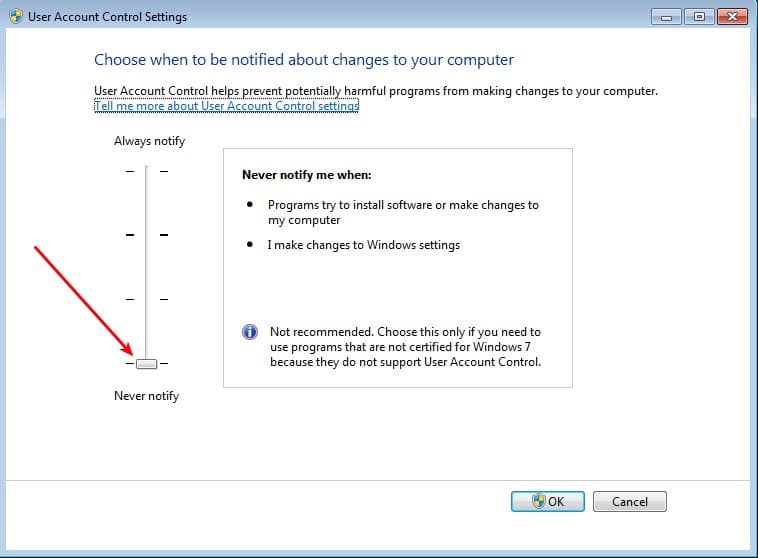
5. Metode penyebaran digunakan untuk menjalankan program pada mesin jarak jauh. Metode built-in adalah pengaturan default yang mendukung pesan kesalahan Windows. PsExec adalah alat pihak ketiga dan merupakan alternatif dari metode bawaan. Pilih salah satu opsi ini dan klik Next.

6. Saat penginstalan dimulai, “Sukses” akan ditampilkan. Klik Selesai untuk menyelesaikan penerapan. Jika penerapan gagal, Anda dapat mengekspor daftar komputer yang gagal. Klik browse di samping bidang Ekspor komputer yang gagal, pilih file .txt yang ingin Anda simpan daftarnya, lalu klik Ekspor komputer yang gagal.
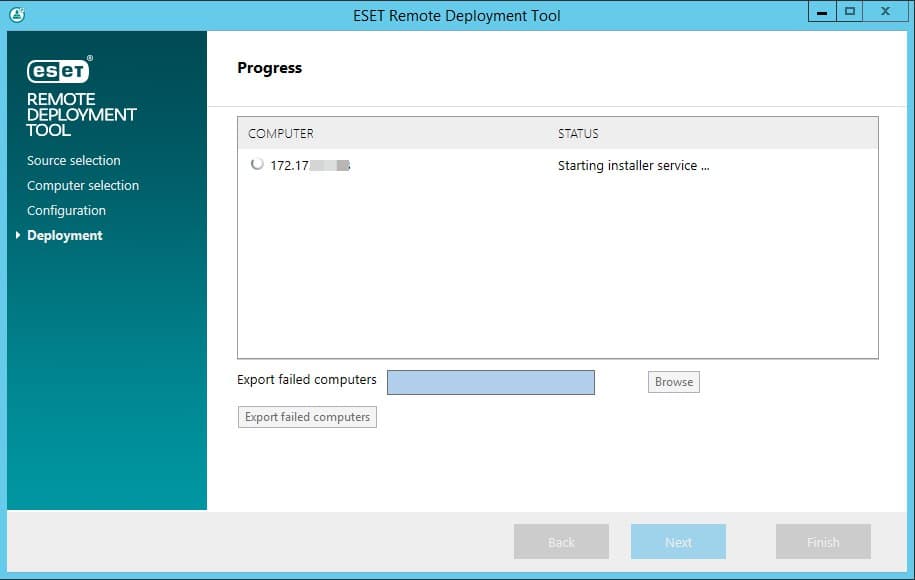
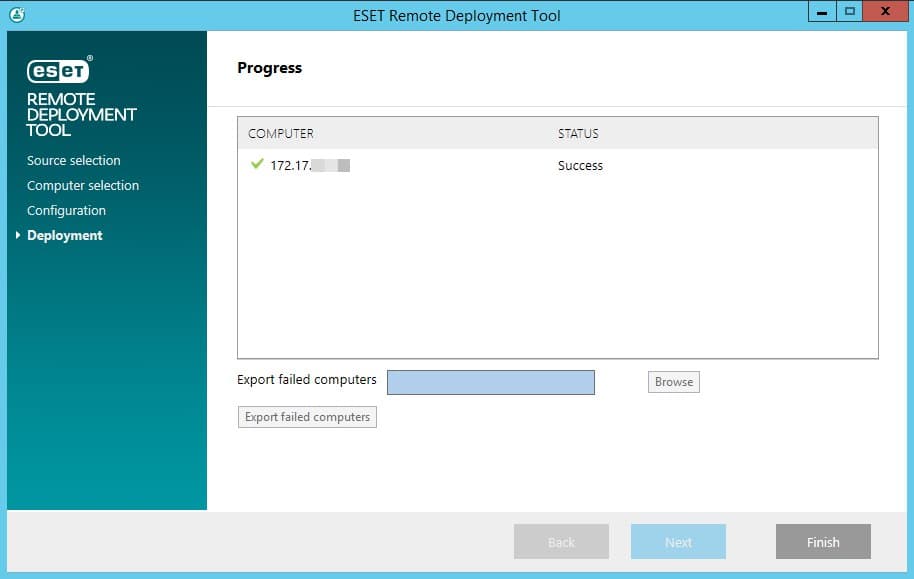
Anda dapat memeriksa log status (C: \ ProgramData \ ESET \ RemoteAdministrator \ Agent \ Logs \ status.html) di mesin klien untuk memastikan ERA Agent bekerja dengan benar.
CATATAN: Jika ada masalah dengan penerapan, baca bab Pemecahan Masalah.
